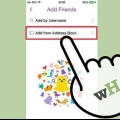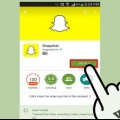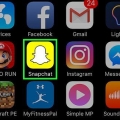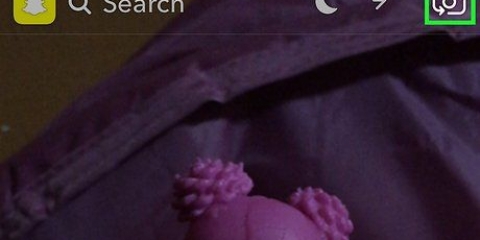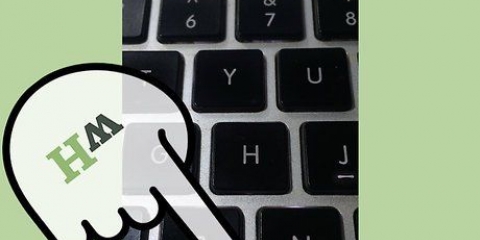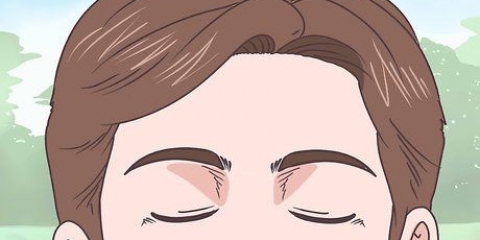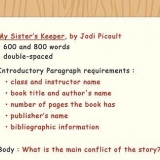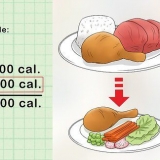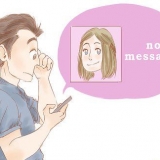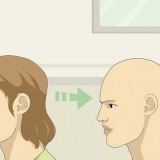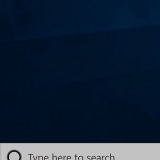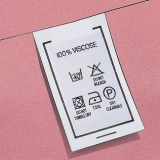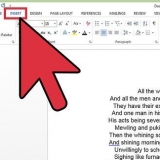Acceda a sus chats recientes deslizando el dedo de izquierda a derecha o tocando el cuadro en la esquina inferior derecha. Deslice una conversación de izquierda a derecha para abrirla, o toque el botón Nueva conversación en la esquina superior derecha y elija a la que desea llamar. 
Si recibes el mensaje "En proceso 😫" recibir, el destinatario no puede grabar en este momento. 
Cuando recibe una llamada de conversación, puede tocar "Escuchar" para escuchar solo, "Unirse" para convertirlo en un diálogo o "Ignorar" para ignorar la llamada por completo. 





Accede a tus chats recientes deslizando el dedo de izquierda a derecha en la pantalla de inicio de Snapchat. Desliza una conversación de izquierda a derecha para abrirla. También puede tocar el botón `Nueva llamada` en la esquina superior derecha, luego elija el que desea llamar. 
Si recibes el mensaje "En proceso 😫" recibir, el destinatario no puede grabar en este momento. 
Cuando reciba una llamada para una videollamada, toque "Ver" para ver a la otra persona pero no mostrarse a sí mismo, "Unirse" para devolver también el video e "Ignorar" para que la otra persona sepa que está ocupado. 



Llamar a amigos en snapchat
Después del `Chat 2 de Snapchat.0` actualización ahora puedes hacer llamadas y videollamadas gratis con todos tus amigos de Snapchat. Tú y tu amigo deben tener Snapchat 9.27.0.0 o más reciente para poder llamar. Estas opciones están disponibles en Android e iOS.
Pasos
Método 1 de 2: Llamar

1. Actualizar Snapchat. Si hace tiempo que no actualizas Snapchat, es mejor que instales la última versión para que puedas disfrutar de Chat 2.0 – incluyendo llamadas. Esta función se introdujo en marzo de 2016, con la versión 9.27.0.0. Puedes actualizar Snapchat en la tienda de aplicaciones de tu dispositivo.
- Llamar no está disponible en todas partes.

2. Inicia una conversación con la persona a la que quieres llamar. Puede comenzar a llamar directamente desde la pantalla de llamadas. Solo puedes llamar a otros usuarios de Snapchat.

3. Toque el botón Teléfono para iniciar una llamada telefónica. Es posible que reciba una advertencia de que las llamadas costarán Wi-Fi o datos móviles. Ahora comienza a llamar y el destinatario recibirá una notificación de su llamada. Si el destinatario tiene habilitadas las notificaciones para Snapchat, recibirá tu llamada de todos modos. Si las notificaciones están desactivadas, el destinatario solo recibirá su llamada si también está usando Snapchat.

4. Espera a que la otra persona responda. El destinatario tiene la opción de escuchar solo o unirse a la conversación. Si el otro solo escucha, él o ella podrá escucharte, pero no al revés.

5. Mantenga su teléfono lejos de su cara para poner la llamada en el altavoz. Snapchat cambia automáticamente al altavoz si no te acercas el teléfono a la cara. Sostenga el teléfono cerca de su cara nuevamente para volver al modo de llamada normal.

6. Toque el botón de video para iniciar un chat de video. El otro tiene la opción de ver solo o participar por completo.

7. Cuelgue tocando el botón del teléfono. Esto no rompe la conexión todavía. Todavía puede escuchar a la otra persona hasta que cuelgue o finalice la llamada. Puede finalizar la conversación yendo a otra pantalla en Snapchat o abriendo otra aplicación.

8. Mantenga presionado el botón del teléfono para enviar un mensaje de audio. Si la otra persona no está disponible, o simplemente quiere decir algo, puede enviar un breve mensaje de audio en la conversación manteniendo presionado el botón del teléfono. Después de grabar, tu mensaje será enviado y la otra persona podrá escucharlo cuando abra la conversación.
Método 2 de 2: iniciar una videollamada

1. Actualizar Snapchat. Necesitas la última versión de Snapchat para iniciar una videollamada. Esta función se introdujo en marzo de 2016, con la versión 9.27.0.0. Puedes actualizar Snapchat en la tienda de aplicaciones de tu dispositivo.
- Las videollamadas no están disponibles en todas las áreas.

2. Inicia una conversación con la persona a la que quieres llamar. Puedes iniciar una videollamada directamente desde la pantalla de conversación. Solo puedes llamar a otros usuarios de Snapchat.

3. Toque el botón de video para iniciar una videollamada. Al hacer esto por primera vez, verá una advertencia de que las videollamadas usarán datos móviles si no está conectado a una red Wi-Fi. La otra persona ahora recibirá una notificación de que lo estás llamando para una videollamada. Si el destinatario tiene habilitadas las notificaciones para Snapchat, recibirá tu llamada de todos modos. Si las notificaciones están desactivadas, el destinatario solo recibirá su llamada si también está usando Snapchat.

4. Espera a que la otra persona responda. El destinatario puede elegir ver solo su video o participar y compartir el video ellos mismos.

5. Cambiar de cámara. Puede cambiar entre su cámara frontal y trasera durante la videollamada. Toque su video para que aparezca en pantalla completa, luego toque el botón `Camera Switch` en la esquina superior derecha.

6. Desliza el video hacia abajo para minimizarlo. Cómo usar tu teléfono sin colgar. Toque la conversación para que vuelva a estar en pantalla completa.

7. Toca el botón de video para colgar. Esto no rompe la conexión todavía. Todavía puede escuchar a la otra persona hasta que cuelgue o finalice la llamada. Puede finalizar la conversación yendo a otra pantalla en Snapchat, abriendo otra aplicación o saliendo de Snapchat.

8. Mantenga presionado el botón de video para grabar un mensaje de video. Si mantienes presionado el botón verás aparecer un pequeño círculo. Puede grabar hasta 10 segundos, y luego el video se reproducirá cuando la otra persona abra la conversación. Puede cancelar la grabación arrastrando el dedo a la X.
Artículos sobre el tema. "Llamar a amigos en snapchat"
Оцените, пожалуйста статью
Popular